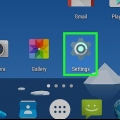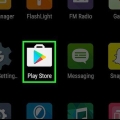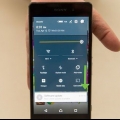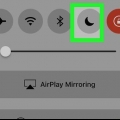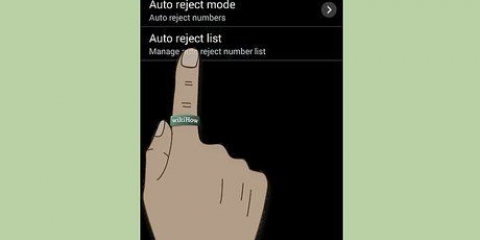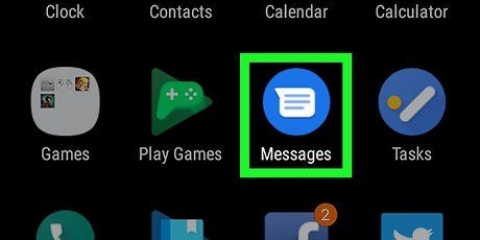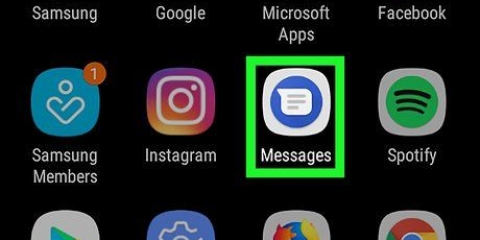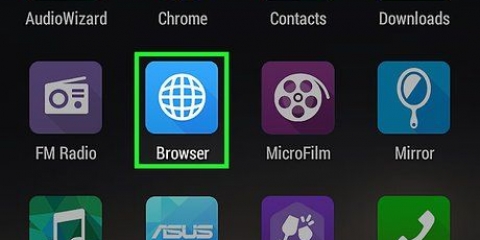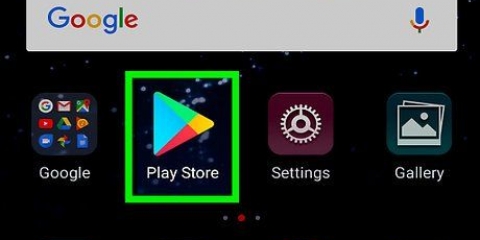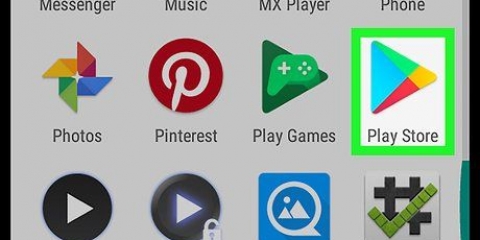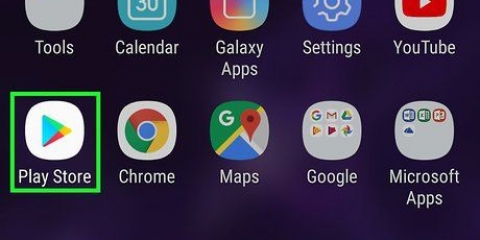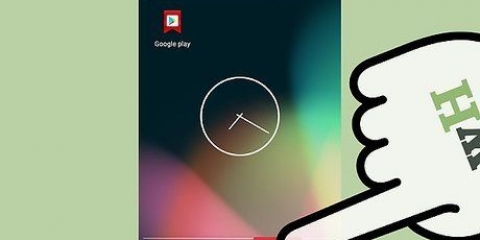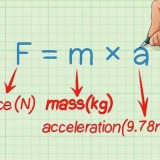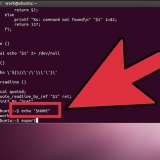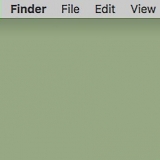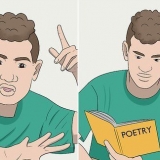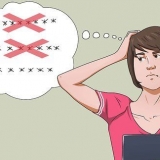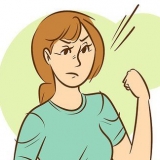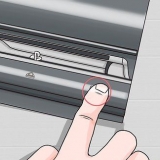bloqueio intermitente de inicialização rápida relock oem
Como bloquear o bootloader em um android
Contente
Este tutorial ensinará como usar o Android Debug Bridge (ADB) para Windows para bloquear o bootloader do Android. Aviso: isso provavelmente formatará seu dispositivo. Faça backup de todos os dados primeiro!
Degraus
Parte 1 de 2: Instalando o Android Debug Bridge (ADB)

1. Abra um navegador da Web em seu computador.
- Este guia pressupõe um sistema Windows, mas o processo pode ser semelhante em um Mac.

2. Vamos parahttps://androidmtk.com/download-15-seconds-adb-installer.

3. Clique emInstalador ADB v1.4.3. A partir de 16 de agosto de 2017 esta é a última versão. Se você vir `Última versão` ao lado de outra versão, clique nesse link.

4. Clique emBaixar. É o grande botão oval verde. Este baixa um .zip contendo o arquivo de instalação que uma vez extraído termina com `.Exe`.

5. Dê um duplo clique no arquivo baixado. Isso abrirá o conteúdo do .fecho eclair.

6. Dê um duplo clique no arquivo na .zip que termina com `.Exe. Seria algo como `adb-setup-1.4.3.exe` deve ser chamado. Isso abrirá um prompt de comando, perguntando se você deseja instalar o ADB e o Fastboot.

7. pressioneS. Agora você será perguntado se deseja instalar o ADB para todo o sistema.

8. pressioneS. Agora você verá uma mensagem sobre a instalação de drivers de dispositivo.

9. pressioneS. Após alguns momentos, o Assistente de driver de dispositivo .

10. Clique emO próximo.

11. Clique emBloquear. O ADB agora será instalado no seu computador.
Parte 2 de 2: Bloqueando o bootloader
1. Conecte seu Android ao computador com um cabo USB. Se você não tiver o mesmo cabo USB que acompanha o dispositivo, verifique se está usando uma versão segura e compatível.Dependendo do seu dispositivo, pode ser necessário instalar drivers para que seu computador reconheça seu Android. Você pode baixá-lo no site do fabricante do seu telefone ou tablet.

2. pressione⊞ vencer+s. A barra de pesquisa do Windows é aberta.

3. modelo cmd. Uma lista de resultados de pesquisa correspondentes aparecerá, incluindo `Prompt de comando`.

4. Clique com o botão direito do mouse em `Prompt de comando` e escolhaExecutar como administrador. Esta etapa abre uma janela de prompt de comando em nível de administrador.

5. Clique emsim confirmar. O prompt de comando será aberto.

6. modelo bootloader de reinicialização adb e pressione↵ Entrar. O programa ADB está sendo executado.

7. modelo bloqueio oem fastboot e pressione↵ Entrar. O comando é executado e o bootloader está bloqueado. Se você vir uma mensagem de erro, tente um dos seguintes comandos como alternativa:

8. modelo reinicialização rápida e pressione↵ Entrar. Isto irá reiniciar o seu Android e bloquear o bootloader.
Artigos sobre o tópico "Como bloquear o bootloader em um android"
Оцените, пожалуйста статью
Similar
Popular